როგორ დააყენოთ Xbox თამაშის სტრიმინგი თქვენი ტელეფონისთვის
Xbox თამაშების ნაკადი ცოტა რთულია, რადგან რეალურად არსებობს ორი განსხვავებული გზა Xbox One თამაშების ტელეფონზე გადასაცემად. ერთი მეთოდი იყენებს თქვენს საკუთარ Xbox One-ს თქვენი თამაშების ტელეფონში გადასაცემად, მეორე კი თამაშებს პირდაპირ ღრუბელიდან გადასცემს Xbox One-ის საჭიროების გარეშე. ორივე ეს მეთოდი საშუალებას გაძლევთ ითამაშოთ Xbox One-ის სხვადასხვა თამაშები თქვენს ტელეფონზე ნებისმიერი თავსებადი Bluetooth კონტროლერის გამოყენებით.
Xbox One თამაშების სტრიმინგის ორი გზა
თქვენს ტელეფონში Xbox One თამაშების სტრიმინგის ორი განსხვავებული გზა არსებობს. პირველი არის Xbox One თამაშების სტრიმინგი, რომელსაც ფლობთ თქვენი Xbox One კონსოლიდან თქვენს ტელეფონში, ხოლო მეორე არის თამაშების სტრიმინგი პირდაპირ ღრუბლიდან, როგორც ნაწილი Xbox Game Pass პროგრამა.
პირველ მეთოდს ასევე უწოდებენ დისტანციურ თამაშს და ის უფასოა ყველასთვის, ვისაც აქვს Xbox One და Android ტელეფონი.
მეორე მეთოდს თავდაპირველად მოიხსენიებდნენ როგორც Project xCloud-ს, სანამ ის გახდებოდა Game Pass-ის ნაწილი და ის მოითხოვს აქტიურ Xbox Game Pass-ის გამოწერას.
აი, რა გჭირდებათ, თუ გსურთ თქვენი Xbox One-დან თქვენს ტელეფონში სტრიმინგი:
- Xbox One კონსოლი: არ აქვს მნიშვნელობა რომელი ვერსია. Xbox One, Xbox One S და Xbox One X ყველა მუშაობს.
- Xbox Insider-ის წევრობა: შეუერთდით Xbox Insider პროგრამას. ეს არის კარგი პროგრამა შესაერთებლად, რადგან ის გაძლევთ ადრეულ წვდომას ახალ ფუნქციებზე.
- თავსებადი ტელეფონი: Xbox One კონსოლის სტრიმინგისთვის საჭიროა Android ვერსია 6.0 ან უფრო ახალი და Bluetooth ვერსია 4.0+.
- Xbox Game Streaming აპლიკაცია: თქვენ უნდა დააინსტალიროთ Xbox Game Streaming აპი თქვენს ტელეფონზე.
- თავსებადი კონტროლერი: Xbox კონტროლერი Bluetooth კავშირით, ან სხვა თავსებადი Bluetooth კონტროლერი.
- სწრაფი ინტერნეტი: Microsoft რეკომენდაციას უწევს 5 GHz Wi-Fi-ს, მინიმუმ 10 Mbps სიჩქარით და 4,75 Mbps ზევით.
Game Pass-ით ღრუბლიდან სტრიმინგს მსგავსი მოთხოვნები აქვს, მაგრამ თქვენ არ გჭირდებათ Xbox One. აი, რა გჭირდებათ:
- თავსებადი ტელეფონი: Game Pass სტრიმინგისთვის საჭიროა ტელეფონი, რომელიც მუშაობს Android 6.0 ან უფრო ახალი ვერსიით, Bluetooth 4.0+.
- Xbox Game Pass აპი: Game Pass აპი ხელმისაწვდომია უფასოდ Google Play მაღაზიიდან და Samsung Galaxy მაღაზიიდან.
- Game Pass Ultimate გამოწერა: თქვენი Game Pass Ultimate გამოწერა საშუალებას გაძლევთ ჩამოტვირთოთ უფასო თამაშები თქვენს Xbox One ან Windows 10 კომპიუტერზე და გადაიტანოთ თქვენი Android ტელეფონში ან ტაბლეტში.
- თავსებადი კონტროლერი: გჭირდებათ Xbox კონტროლერი, რომელსაც აქვს Bluetooth ან სხვა თავსებადი Bluetooth კონტროლერი.
- სწრაფი ინტერნეტი: Microsoft რეკომენდაციას უწევს ინტერნეტ კავშირს, რომელიც უზრუნველყოფს მინიმუმ 10 მბიტი/წმ სიჩქარით დაქვეითებას.
სანამ რომელიმე ამ მეთოდს გამოიყენებთ, შეიძლება დაგჭირდეთ ჩამოტვირთოთ Xbox Insider Hub აპლიკაცია და დარეგისტრირდით Xbox Insider პროგრამაში. თუ სტრიმინგს ვერ ახერხებთ, სცადეთ Insider აპლიკაციის ჩამოტვირთვა და პროგრამაში გაწევრიანება. ის უზრუნველყოფს ბეტა და ადრეულ წვდომას პროგრამებზე, როგორიცაა ნაკადი.
როგორ გადახვიდეთ თქვენი Xbox One-დან თქვენს ტელეფონში
თქვენი Xbox One კონსოლიდან ტელეფონში სტრიმინგი ასევე მოიხსენიება როგორც დისტანციური თამაში და კონსოლის სტრიმინგი. ეს პროცესი მოიცავს თამაშის ჩატვირთვას და გაშვებას თქვენს Xbox კონსოლზე, შემდეგ კი ვიდეოს სტრიმინგი თქვენს ტელეფონში. თქვენი კონტროლერიდან შეყვანები უსადენოდ გადაეცემა თქვენი ტელეფონიდან Xbox One-ზე, რაც საშუალებას მოგცემთ ითამაშოთ თქვენს ტელეფონზე მაშინაც კი, თუ კონსოლთან ახლოს არ ხართ.
აი, როგორ გადაიტანოთ სტრიმინგი თქვენი კონსოლიდან ტელეფონში:
ჩამოტვირთეთ Xbox Game Streaming (Preview) აპლიკაცია Google Play-დან და გახსენით აპი.
-
შეეხეთ შემდეგი სამჯერ.
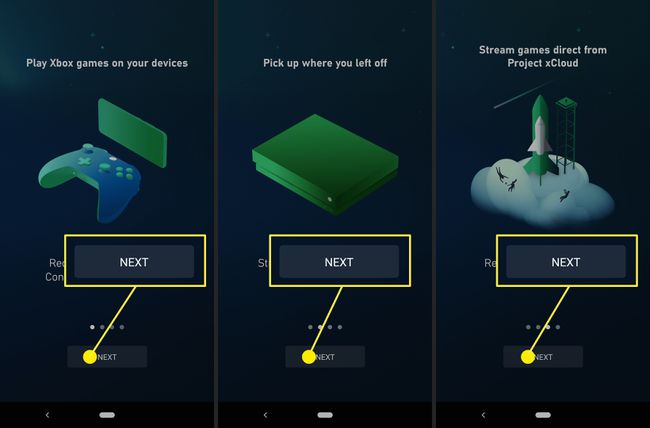
შეეხეთ Შებრძანდით.
შეიყვანეთ ელფოსტა, რომელიც გამოიყენეთ Xbox One-ის დაყენებისას და შეეხეთ შემდეგი.
-
შეიყვანეთ თქვენი პაროლი და შეეხეთ Შებრძანდით.
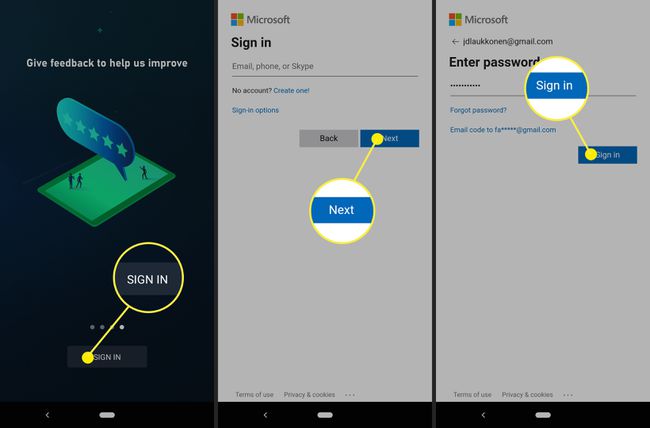
შეეხეთ Მოდი ვითამაშოთ!
თუ ვერ ხედავთ თამაშის ნაკადის ინტერფეისს, შეეხეთ სამ ჰორიზონტალურ ხაზს ზედა მარცხენა კუთხეში.
-
შეეხეთ კონსოლის ნაკადი.

შეეხეთ დააყენეთ ახალი XBOX.
-
დარწმუნდით, რომ თქვენი Xbox One ჩართულია და შეამოწმეთ ტელევიზორი დამატებითი ინსტრუქციებისთვის, როდესაც დაინახავთ ამ ეკრანს.

-
აირჩიეთ ჩართვა.
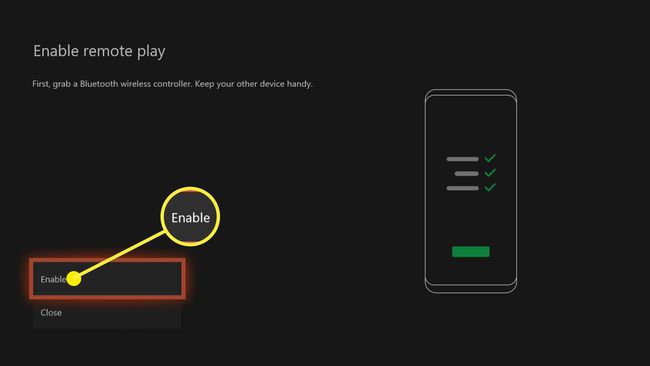
თუ ამას თქვენს ტელევიზორზე ვერ ხედავთ, დარწმუნდით, რომ თქვენი Xbox One და ტელეფონის აპი ერთსა და იმავე ანგარიშშია შესული.
-
აირჩიეთ შემდეგი.

თუ თქვენი Xbox One ამბობს, რომ დისტანციური თამაში არ იმუშავებს, აირჩიეთ დაეხმარეთ ამაში თქვენი პრობლემების მოსაგვარებლად.
-
აირჩიეთ დახურვა, შემდეგ დაბრუნდით იქ, სადაც შეჩერდით თქვენს ტელეფონზე.
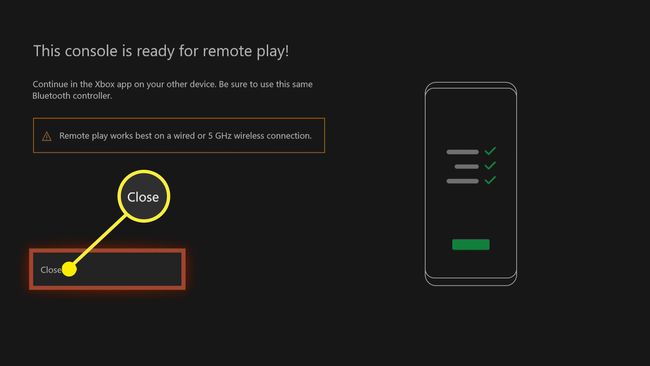
შეეხეთ შემდეგი.
შეეხეთ XBOX კონტროლერი თუ გაქვთ Xbox One კონტროლერი, ან სხვადასხვა კონტროლერი თუ თქვენ ცდილობთ გამოიყენოთ სხვა Bluetooth კონტროლერი.
-
ჩართეთ თქვენი Xbox One კონტროლერი და შეეხეთ შემდეგი.

-
თუ თქვენი კონტროლერი უკვე დაწყვილებული არ არის, შეეხეთ გადადით მოწყობილობის პარამეტრებზე დასაწყვილებლად.
დარწმუნდით, რომ თქვენი ტელეფონის Bluetooth ჩართულია, თქვენი კონტროლერი ჩართულია და თქვენ დააჭირეთ დაწყვილების ღილაკს თქვენს კონტროლერზე, სანამ შეეცდებით დაუკავშირეთ თქვენი Xbox კონტროლერი თქვენს ტელეფონს.
თუ ვერ ხედავთ თქვენს კონტროლერს, შეეხეთ ახალი მოწყობილობის დაწყვილება ან იხილეთ ყველა თუ ადრე გქონდათ დაკავშირებული თქვენი კონტროლერი.
-
შეეხეთ Xbox უსადენო კონტროლერი.
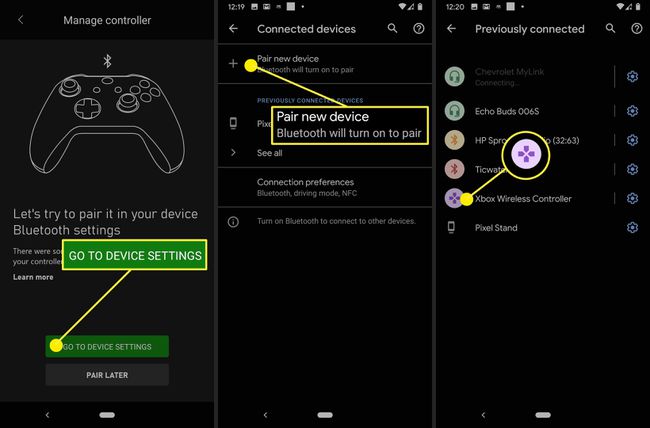
შეეხეთ შემდეგი.
-
შეეხეთ კონსოლის ნაკადის დაწყება.
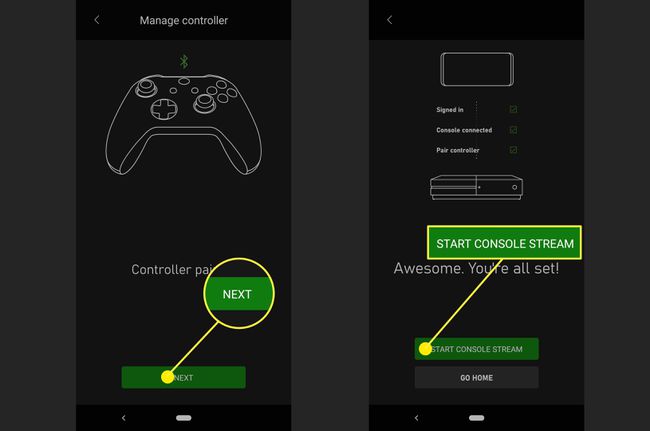
-
დაელოდეთ ნაკადის დაწყებას.
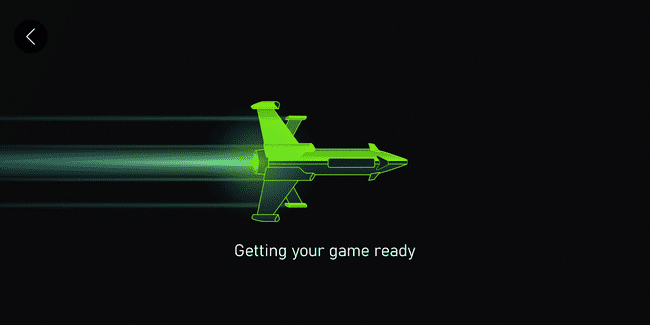
-
აირჩიეთ თამაში, რომლის თამაშიც გსურთ და დააჭირეთ Ღილი თქვენს კონტროლერზე.

-
თქვენი თამაში დაიწყებს თქვენს ტელეფონზე თამაშს.

როგორ გადაიტანოთ Xbox One თამაშები თქვენს ტელეფონში Gamepass-ით
თუ თქვენ გაქვთ Xbox Game Pass Ultimate-ის გამოწერა, ალბათ უკვე იცით, როგორ გაძლევთ საშუალებას ჩამოტვირთოთ და ითამაშოთ თამაშები უფასოდ თქვენს Xbox-სა და Windows კომპიუტერზე. ის ასევე საშუალებას გაძლევთ უფასოდ გადაიტანოთ იგივე თამაშები Microsoft-ის ღრუბლიდან. ვინაიდან თამაშები იმართება ღრუბელში, ამ ფუნქციის გამოსაყენებლად არ გჭირდებათ გქონდეთ Xbox One ან Windows 10 კომპიუტერი.
აი, როგორ გადაიტანოთ Xbox One თამაშები თქვენს ტელეფონში კონსოლის გარეშე:
ჩამოტვირთეთ Xbox Game Pass (ბეტა) აპლიკაცია Google Play-დან და გახსენით აპი.
შეეხეთ პიროვნების ხატი ეკრანის ბოლოში.
შეეხეთ Შებრძანდით.
-
შეეხეთ Შებრძანდით ისევ.
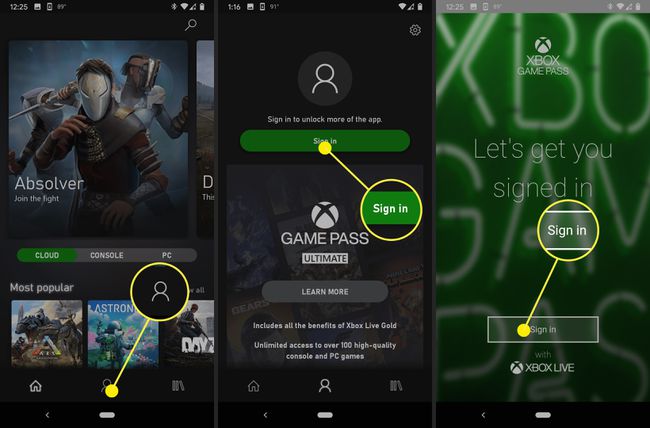
შეიყვანეთ ელფოსტის მისამართი, რომელიც გამოიყენეთ Xbox Game Pass-ზე დარეგისტრირებისას და შეეხეთ შემდეგი.
შეიყვანეთ თქვენი პაროლი და შემდეგ შეეხეთ Შებრძანდით.
-
შეეხეთ Მოდი ვითამაშოთ!

შეეხეთ სახლის ხატულა ეკრანის ბოლოში.
Ერთად ღრუბელი არჩეული ჩანართი, გადადით თამაშის ვარიანტებში, რათა იპოვოთ ის, რომლის თამაშიც გსურთ.
-
თქვენთვის საინტერესო თამაშის არჩევის შემდეგ, შეეხეთ ითამაშე.
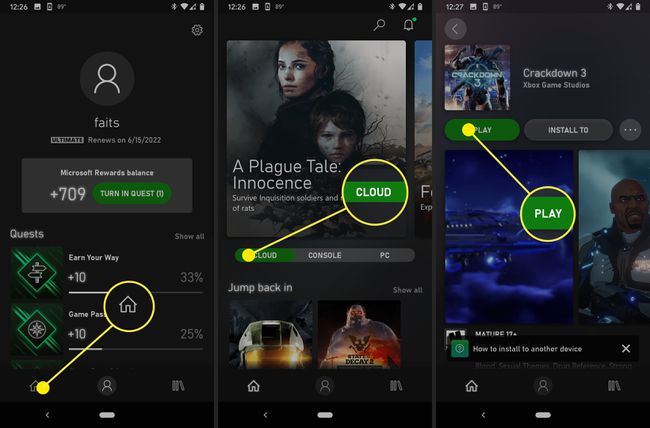
-
დაელოდეთ სანამ თამაში ჩაიტვირთება. ამას შეიძლება საკმაოდ დიდი დრო დასჭირდეს, თუ თქვენი ინტერნეტ კავშირი ნელია.

-
თამაში ჩაიტვირთება ღრუბლიდან და თქვენ შეძლებთ მის თამაშს დაკავშირებული კონტროლერით.
